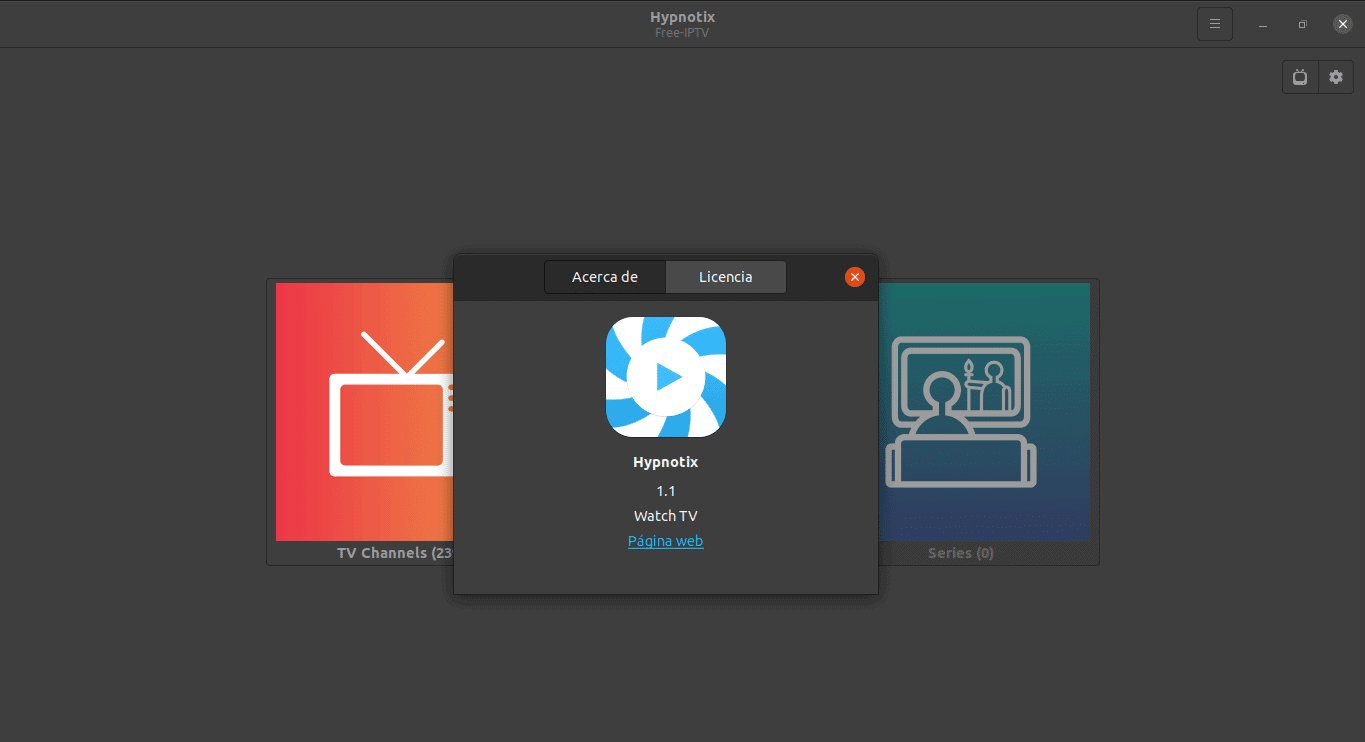- VLC lit et convertit la plupart des formats et ajoute des filtres, des sous-titres et des listes.
- Chromecast intégré depuis les appareils mobiles et les PC via Renderer ; également depuis le navigateur Chrome.
- Paramètres clés : cache réseau, module de sortie vidéo et requête de codec.
- Enregistrement et capture d'écran intégrés, avec profils de conversion personnalisables.

Quiconque recherche un lecteur tout-terrain finira par tomber sur VLC. Ce lecteur libre et open source Il est réputé pour sa compatibilité avec la quasi-totalité des formats audio et vidéo, sa stabilité et sa faible consommation de ressources. Si vous souhaitez en tirer le meilleur parti au quotidien, voici un guide complet pour exploiter pleinement le potentiel de la version actuelle, grâce à une approche pratique et simple.
Outre la lecture de musique, VLC fait bien plus : Il convertit les fichiers, répète des sections spécifiques, lit les podcasts, ajoute des filtres vidéo, gère les sous-titres et diffuse en continu sur un réseau.Et oui, vous pouvez aussi diffuser du contenu sur un Chromecast depuis votre téléphone ou votre ordinateur. Vous trouverez ci-dessous des instructions pour gérer vos listes de lecture, diffuser du contenu, ajuster le cache pour éviter la mise en mémoire tampon et résoudre les problèmes de diffusion courants. C'est parti ! Guide d'apprentissage de l'utilisation de VLC 4.0.
Fonctionnalités clés de VLC Media Player
La présentation de VLC est exhaustive. Reproduction universelle et une gestion stable des fichiers locaux et réseau, une interface épurée et un panneau de préférences permettant d'affiner l'expérience sans la complexifier inutilement. Parmi les fonctionnalités à maîtriser :
- Conversion de fichiers- Transformez les fichiers vidéo et audio entre conteneurs et codecs sans installer de matériel supplémentaire.
- Répétition de fragments: crée des signets ou utilise la boucle sur une section spécifique pour la consulter à plusieurs reprises.
- Podcasts et émissionsAjoutez des sources audio/vidéo via une URL et écoutez-les sans avoir besoin d'applications externes.
- Filtres et effets: ajuste la luminosité, le contraste, la couleur, la géométrie, le recadrage, les superpositions et autres réglages en temps réel.
- Sous-titres externes: charger les fichiers SRT, ASS et plus encore, les synchroniser et modifier leur police, leur taille et leur position.
L'une des fonctionnalités les plus utiles du programme est que ne sacrifie pas la qualité lors de la conversionVous pouvez choisir des profils prédéfinis ou créer des profils personnalisés, modifier le codec, le débit binaire ou le nombre d'images par seconde, et choisir le conteneur final pour garantir la compatibilité avec votre appareil mobile, votre téléviseur ou votre console.
Formats compatibles pour la lecture et la conversion

VLC est connu pour « avaler » presque tout. Il prend en charge une grande variété de formats vidéo et audio. pour la lecture et la conversion. Voici quelques-uns des plus courants :
- VidéoMP4, MKV, AVI, MOV, WMV, MPEG-2/4, FLV, WebM et plus encore.
- AudioMP3, AAC, OGG, FLAC, WAV, entre autres.
- Sous-titre: SRT, ASS/SSA et VTT, avec prise en charge des styles et des encodages.
En ce qui concerne la compatibilité, profils de conversion Ils incluent déjà des combinaisons sûres (par exemple, H.264 + AAC dans MP4) afin que le résultat fonctionne sur les téléviseurs, les mobiles et les navigateurs sans complications.
Listes de lecture et organisation du contenu
Si vous gérez plusieurs films, séries ou cours, les listes vous épargnent de nombreux clics. Vous pouvez créer et enregistrer des listes avec commande personnalisée pour reproduire les documents en une seule fois :
- Ajouter et trierFaites glisser les fichiers et les dossiers dans la liste, réorganisez-les, supprimez ou dupliquez les entrées selon vos préférences.
- Enregistrer sur le disqueExportez la liste au format M3U ou XSPF pour la rouvrir à tout moment et conserver l'ordre souhaité.
- File d'attente rapidePour une utilisation temporaire, utilisez la « file d'attente » de lecture et lancez plusieurs contenus sans avoir à les enregistrer.
S'organiser de cette façon permet de révision des cours, des épisodes ou des présentations en masse, en combinant des fichiers locaux avec des entrées réseau et sans perdre le fil entre les sessions.
Lisez et téléchargez des vidéos depuis le réseau avec VLC
VLC lit également le contenu en ligne et peut vous aider à enregistrer certains flux, comme ceux de IPTV gratuite sur votre PC. Le point de départ est l’option « Flux réseau ouvert ». Dans le menu Média, copiez l'URL de la vidéo ou de l'audio et elle sera prête à être lue.
Si vous souhaitez conserver le fichier, le processus implique une conversion. Au lieu d'appuyer sur Lecture, choisissez Convertir/EnregistrerIl spécifie l'URL source, définit le profil de sortie et indique le fichier de destination. VLC « transcode » alors le flux et l'enregistre dans le conteneur choisi.
Si le site diffuse par intermittence ou si votre connexion est lente, Augmenter le cache réseau en ouvrant le flux (option « Afficher plus d’options ») ou depuis les Préférences pour réduire les interruptions.
Pour récupérer une vidéo déjà ouverte dans VLC, Utiliser Média > Ouvrir un fichier Sélectionnez ensuite le fichier téléchargé ; vous pourrez alors le visualiser, le convertir dans un autre format ou en extraire l'audio.
Enregistrement d'écran et captures avec VLC

VLC peut servir d'« enregistreur » basique sans installation supplémentaire. Idéal pour des tutoriels rapides, des démonstrations ou des présentations. que vous souhaitez partager.
Enregistrement de bureau
Pour effectuer une capture d'écran, ouvrez Média > Périphérique de capture et, sous « Mode de capture », sélectionnez Bureau. Ajustez la fréquence d'images (par exemple, 30 images par seconde pour plus de fluidité), et au lieu de lire, choisissez Convertir/Enregistrer pour exporter cette capture dans un fichier MP4 ou un autre format qui vous convient.
Si vous préférez une solution plus rapide, vous pouvez également Lecture en direct sur ordinateur Parallèlement, activez l'enregistrement. Veillez à définir une destination et un profil appropriés afin que le résultat soit d'une qualité optimale et d'une taille idéale.
Captures d'écran
Une fois la vidéo ouverte, allez dans Vidéo > Prendre une capture d'écran. Une image de la trame actuelle sera enregistrée. dans le dossier configuré dans les Préférences. Vous pouvez également attribuer ou utiliser des raccourcis comme Maj + S et, si vous le personnalisez, d'autres combinaisons pour votre système.
Cette méthode est très utile pour extraire des images de référence, préparer des vignettes ou documenter un processus sans avoir à exporter la vidéo entière.
Conversion vidéo et audio : profils, encapsulation et codecs
La fenêtre de conversion de VLC regroupe tout ce qui est nécessaire pour transformer les fichiers. L'essentiel est de définir clairement l'entrée et la sortie.Ajoutez le fichier d'origine, choisissez Convertir/Enregistrer, sélectionnez le profil et indiquez le nom et le chemin de destination.
Dans les options de profil, vous pouvez choisir l'encapsulation (MP4/MOV, MKV, AVI, etc.). L’« encapsulation » détermine le contenant et, par conséquent, quelle combinaison de codecs est la plus susceptible de fonctionner sur votre téléviseur ou appareil mobile.
Dans les onglets Codec vidéo et Codec audio, vous pouvez activer et personnaliser les paramètres. Ajustez le codec (par exemple, H.264 ou H.265), le débit binaire, la résolution et le nombre d'images par seconde. pour trouver le bon équilibre entre qualité et taille. Pour l'audio, choisissez AAC, MP3, FLAC ou autre, et définissez le débit binaire et les canaux. Si vous détectez une désynchronisation ou Délai audio sous Windows 11 Vérifiez ces paramètres.
Lorsque vous souhaitez un résultat précis (par exemple, un petit fichier à envoyer par coursier), partie d'un profil prédéfini et ajustez le débit binaire à la baisse ; si vous recherchez une qualité maximale, augmentez le débit binaire ou utilisez un codec plus efficace et laissez plus d'espace pour le cache du lecteur final.
Diffusion en continu, Chromecast et envoi vers votre téléviseur
VLC permet depuis longtemps d'envoyer la lecture vers des périphériques externes. La prise en charge de Chromecast a été ajoutée à partir de la version 3.0Cette fonctionnalité est toujours présente dans la version actuelle et permet de visionner facilement vos fichiers sur votre téléviseur sans fil.
Envoyer depuis mobile
Ouvrez VLC sur Android, connectez-vous au même réseau Wi-Fi que votre Chromecast et appuyez sur l'icône de diffusion (celle avec les vagues à l'écran). Sélectionnez votre appareil Chromecast Une fois l'appareil connecté, choisissez la vidéo ou le morceau que vous souhaitez lire dans la liste. Le logo combiné VLC et Chromecast s'affichera pendant la préparation du contenu, et en quelques secondes, la lecture commencera sur votre téléviseur.
Pour changer de fichier, retournez à la liste des médias VLC et sélectionnez-en un autre. Les commandes de pause, d'avance rapide et de volume Ils continueront à fonctionner depuis votre téléphone portable, sans que vous ayez à toucher la télécommande du téléviseur.
Envoyer depuis un PC ou un Mac
Sur le bureau, allez dans le menu Lecture > Rendu. Par défaut, « Local » apparaît (Le contenu est diffusé sur votre ordinateur), mais lorsque vous développez le menu, vous verrez votre Chromecast. Sélectionnez-le, et dès que vous appuyez sur lecture, la diffusion basculera sur votre téléviseur. Si aucun appareil n'est détecté, appuyez sur « Rechercher/Analyser » et vérifiez que votre PC/Mac et votre Chromecast sont connectés au même réseau Wi-Fi.
Bien que la fenêtre VLC sur votre ordinateur puisse devenir noire lorsque vous diffusez sur Chromecast, Vous pouvez continuer à contrôler la lecture À partir de là : pause, reprise, déplacement du curseur ou changement de piste.
Diffusion en continu depuis le navigateur Chrome
Si vous souhaitez envoyer votre écran ou un fichier spécifique depuis le navigateur, ouvrez Chrome, accédez au menu à trois points et choisissez « Diffuser ». Sélectionnez votre téléviseur ou ChromecastDans la section « Sources », choisissez si vous souhaitez partager un onglet, votre bureau entier ou un fichier. Ouvrez ensuite VLC et lancez la lecture ; l’image sera transmise à votre téléviseur via votre navigateur.
Quand vous n'avez pas de Chromecast
Si votre téléviseur ne prend pas en charge Chromecast, il existe des alternatives. Des outils de duplication comme AirDroid Cast Ces applications permettent de dupliquer l'écran de votre ordinateur (Windows, macOS, Linux, Android ou iOS) sur votre téléviseur. Ce n'est pas la même chose que la duplication d'écran native, mais c'est une solution pratique pour regarder une vidéo VLC sans fil. L'option classique reste bien sûr le câble HDMI.
Paramètres avancés : informations sur le cache, la sortie vidéo et le codec

Pour que les transmissions réseau se déroulent sans problème, la mise en cache est importante. Un cache réseau plus grand Cela permet à VLC de « préparer » davantage de données avant la lecture, réduisant ainsi les saccades et les blocages, notamment dans les vidéos longues ou en haute résolution.
Dans Outils > Préférences > Entrée/Codecs, vous trouverez le champ « Cache réseau (ms) ». Augmentez la valeur au-delà de la valeur par défaut. (Par exemple, de 300 ms à des valeurs plus élevées selon votre réseau). Enregistrez, redémarrez VLC et testez le même contenu pour constater la différence.
Si vous constatez des incompatibilités graphiques ou des écrans noirs sous Windows, modifiez le module de sortie. Sélectionnez « Sortie vidéo DirectX (DirectDraw) » dans l'onglet Vidéo des Préférences. Cette modification résout généralement les conflits avec certains pilotes ou avec OpenGL, notamment Erreur VK_ERROR_DEVICE_LOST.
Pour diagnostiquer les fichiers, allez dans Outils > Informations sur le codec. VLC affichera le conteneur ainsi que les codecs vidéo et audio. En pratique, il fournit des données telles que la résolution, la fréquence d'images, le débit binaire et le nombre de canaux. C'est idéal pour déterminer le format de conversion optimal si vous recherchez la compatibilité avec un appareil spécifique.
Résolution des problèmes de streaming courants
Si la lecture en ligne échoue ou si l'écran devient noir, ne vous inquiétez pas. Ces vérifications permettent généralement de résoudre le problème. sans vous compliquer la vie :
- Mettre à jour VLCAide > Rechercher les mises à jour. Cela corrigera les bugs et améliorera la compatibilité.
- Étendre le cache réseauAugmentez la valeur dans Entrée/Codecs ou utilisez « Afficher plus d'options » lors de l'ouverture d'un flux.
- Modifier la sortie vidéo: Testez DirectX (DirectDraw) sous Windows pour vérifier la présence d'artefacts ou d'un écran noir.
- Réseau uniqueVérifiez que votre appareil et Chromecast sont connectés au même réseau Wi-Fi. Si Chromecast n'apparaît pas, appuyez sur « Rechercher/Analyser ».
Si la mise en mémoire tampon ne s'améliore pas malgré tout, vérifiez le signal sans fil ou Passer à une connexion filaire Sur l'appareil de diffusion, vous constaterez une amélioration immédiate de la stabilité.
Questions fréquentes concernant la diffusion de VLC sur un téléviseur
Est-il possible de diffuser VLC sur un téléviseur ? Oui. Sur PC ou Mac, accédez à Lecture > Rendu et sélectionnez votre Chromecast pour diffuser le contenu. Sur mobile, appuyez sur l'icône de diffusion dans l'application.
Pourquoi mon Chromecast n'apparaît-il pas ? Cela est généralement dû au fait qu'ils se trouvent sur des réseaux différents ou au fait que l'appareil ne répond pas à l'analyse. Assurez-vous de partager le Wi-Fi et répète « Recherche/Analyse ».
Comment envoyer du contenu VLC depuis le navigateur ? Dans Chrome, ouvrez le menu et appuyez sur « Diffuser ». Sélectionnez la source (fichier, onglet ou bureau) et le périphérique de destination.
Puis-je utiliser VLC sur Roku ? L'application ne permet pas la diffusion native sur Roku. L'alternative consiste à dupliquer l'écran. avec des outils tiers pour visualiser VLC.
Et une télévision Samsung, alors ? Si vous disposez d'un Chromecast (intégré ou externe), diffusez comme d'habitude depuis Renderer. Sinon, utilisez le câble HDMI. pour une compatibilité maximale.
Un avantage pour les créateurs : montage facile avec Filmora
Le montage avant la lecture fait toute la différence. Si vous recherchez un outil facile à utiliser et sans courbe d'apprentissage, Wondershare Filmora Elle offre une interface claire et tous les outils de base sont facilement accessibles.
Le point fort de Filmora est qu'il intègre des fonctionnalités avancées dans un environnement accessible : suivi de mouvement, correspondance des couleurs, images clésDes coupes précises, des transitions, des effets et un traitement audio qui résolvent les problèmes habituels sans s'enliser.
Avec une licence abordable, Filmora est un concurrent de taille lorsqu'il s'agit de peaufiner vos vidéos. avant de les visionner ou de les partager avec VLC. Si vous créez fréquemment du contenu et que vous ne souhaitez pas vous compliquer la vie, c'est une option à envisager sérieusement.
Maîtriser VLC vous donne une longueur d'avance : des listes de lecture bien organisées, des filtres adaptés à vos besoins, des conversions optimisées et une diffusion Chromecast fluide. Votre médiathèque prend vie.En appliquant certaines techniques de mise en cache, en utilisant des raccourcis de capture et en veillant à une conversion optimale, vous profiterez d'une expérience fluide sur votre ordinateur et votre téléviseur, sans avoir recours à des solutions externes et avec un contrôle total sur la qualité et la compatibilité. Si, après avoir lu ceci, vous souhaitez le télécharger, le voici. Web officiel.
Passionné de technologie depuis qu'il est petit. J'aime être à jour dans le secteur et surtout le communiquer. C'est pourquoi je me consacre à la communication sur les sites de technologie et de jeux vidéo depuis de nombreuses années. Vous pouvez me trouver en train d'écrire sur Android, Windows, MacOS, iOS, Nintendo ou tout autre sujet connexe qui me vient à l'esprit.